Sửa lỗi Netflix UI3012 và UI3010
Netflix chắc chắn là một trong những dịch vụ phát trực tuyến phổ biến nhất. Mặc dù dịch vụ được biết đến với độ tin cậy của nó, nhưng người dùng đôi khi phải đối mặt với các lỗi. Nếu bạn gặp phải lỗi Netflix UI3012 và / hoặc UI3010 trên trang web Netflix , hãy kiểm tra bài viết này để biết cách giải quyết.
Netflix lỗi UI3012 và UI3010
Netflix lỗi 3010 hướng đến các vấn đề trình duyệt hoặc kết nối mạng trong khi lỗi 3012 chủ yếu hướng đến kết nối mạng. Lý do chúng tôi phân nhóm các lỗi này là nguyên nhân cơ bản và cách giải quyết tương tự nhau - hệ thống không thể truy cập máy chủ Netflix .
- Kiểm tra trạng thái của máy chủ Netflix
- Xóa các tệp bộ nhớ cache của trình duyệt của bạn
- Chu kỳ(Power-cycle) cấp nguồn cho modem, bộ định tuyến và máy tính
- Xóa VPN(Remove VPN) và proxy khỏi hệ thống
Trong trường hợp bạn gặp phải một trong hai lỗi này, hãy thử tuần tự các giải pháp sau:
1] Kiểm tra(Check) trạng thái của máy chủ Netflix
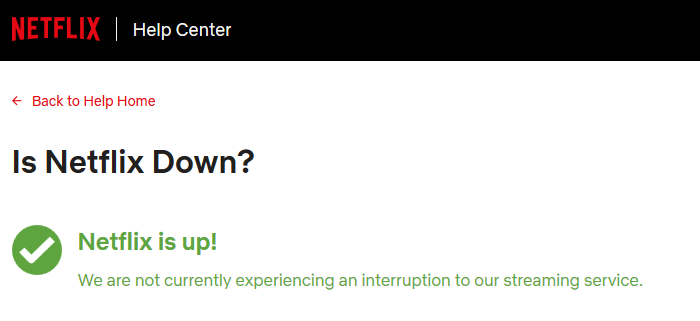
Nếu máy chủ Netflix gặp sự cố, cho dù bạn có cố gắng gì đi chăng nữa, bạn sẽ không thể khắc phục được sự cố. Tin tốt là trường hợp như vậy rất hiếm. Ngay cả khi máy chủ không hoạt động, nó sẽ chỉ là tạm thời. Bạn có thể kiểm tra trạng thái của máy chủ Netflix tại đây(here) .
2] Xóa các tệp bộ nhớ cache của trình duyệt của bạn

Các tệp bộ đệm ẩn quan trọng đối với hệ thống theo nghĩa là chúng lưu trữ thông tin liên quan đến các trang web ngoại tuyến. Bất cứ khi nào bạn mở lại các trang, các tệp bộ nhớ cache sẽ giúp bạn tải trang web nhanh hơn.
Tuy nhiên, nếu các tệp bộ đệm ẩn được liên kết với trang web, trong trường hợp này là với Netflix , bị hỏng, bạn sẽ gặp phải lỗi trong cuộc thảo luận. Vì vậy, để giải quyết trường hợp này, bạn có thể xóa các tệp bộ nhớ cache(delete the cache files) liên kết với Netflix được lưu trữ bằng trình duyệt của bạn.
3] Chu kỳ(Power-cycle) cấp nguồn cho modem, bộ định tuyến và máy tính
Bật nguồn modem, bộ định tuyến và máy tính của bạn sẽ cho phép bộ định tuyến thiết lập lại kết nối với ISP . Quy trình cho quá trình này như sau:
TẮT tất cả 3 thiết bị - modem, bộ định tuyến và máy tính(modem, router, and computer) .
BẬT modem và đợi cho đến khi tất cả đèn ổn định trên modem.
Bây giờ, BẬT bộ định tuyến và đợi cho đến khi tất cả đèn ổn định trên bộ định tuyến.
Cuối cùng, BẬT máy tính và kiểm tra xem nó có giải quyết được sự cố của bạn hay không.
4] Xóa VPN(Remove VPN) và proxy khỏi hệ thống

Netflix có nội dung dành riêng cho vị trí và người dùng cố gắng vượt qua hạn chế bằng cách sử dụng VPN(VPNs) và proxy. Trong những trường hợp như vậy, Netflix ngừng kết nối, do đó gây ra các lỗi như UI3010 và UI3012 .
Do đó, bạn bắt buộc phải tắt tất cả các dịch vụ VPN và proxy khỏi hệ thống khi sử dụng Netflix . Quy trình vô hiệu hóa proxy khỏi hệ thống như sau:
Nhấp vào Bắt đầu(Start ) và đi tới Settings >> Network & Internet >> Proxy .
Trong Thiết lập proxy(Manual proxy setup) thủ công, hãy TẮT công tắc cho Sử dụng máy chủ proxy(Use a proxy server) .
Ngoài các giải pháp được đề cập ở trên, bạn luôn có thể kiểm tra tốc độ internet( check the internet speed ) vì Netflix cần kết nối khá ổn định và nhanh chóng.
Related posts
Fix Netflix Lỗi UI-800-3: Thông tin về nhu cầu thiết bị Làm mới
Fix Netflix error code M7111-1331 or M7111-1331-2206
Cách khắc phục lỗi Netflix UI3010
Sửa mã lỗi Netflix UI3012
Cách khắc phục Netflix không hoạt động trên Apple TV
Fix Netflix Error M7034 và thưởng thức Netflix không bị gián đoạn
Làm thế nào để tạo hoặc xóa Netflix profile
Netflix Site Error - Chúng tôi không thể xử lý yêu cầu của bạn
7 cách tốt nhất để sửa mã lỗi Netflix UI-113
Best Documentaries trên Netflix cho trí tuệ trong bạn
Amazon Prime vs Netflix vs Hulu vs Hotstar - Dịch vụ phát trực tuyến tốt nhất?
Phim hành động tốt nhất trên Netflix
lựa chọn thay thế Netflix tốt nhất mà bạn cần phải thử
Mẹo để vượt qua khó chịu Netflix vấn đề
Cách Fix Netflix Error Code UI-800-3
Cách xem Netflix ở độ phân giải 1080p trên Chrome and Firefox browser
9 Ways đến Fix Netflix App không hoạt động trên Windows 10
Cách khắc phục Netflix error code H403 and H404 trên Windows 10
Netflix không phản hồi hoặc làm việc trong web browser
Cách sửa lỗi Netflix 113 trên Apple TV
